Rumah >tutorial komputer >pengetahuan komputer >Satu atau lebih item dalam folder yang anda segerakkan tidak sepadan dengan ralat Outlook
Satu atau lebih item dalam folder yang anda segerakkan tidak sepadan dengan ralat Outlook
- PHPzke hadapan
- 2024-03-18 09:46:191381semak imbas
Apabila anda mendapati bahawa satu atau lebih item dalam folder penyegerakan anda tidak sepadan dengan mesej ralat dalam Outlook, ini mungkin disebabkan anda mengemas kini atau membatalkan item mesyuarat. Dalam kes ini, anda akan melihat mesej ralat yang mengatakan bahawa versi tempatan anda data bercanggah dengan salinan jauh. Keadaan ini biasanya berlaku dalam aplikasi desktop Outlook.
Satu atau lebih item dalam folder yang anda segerakkan tidak sepadan. Untuk menyelesaikan konflik, buka projek dan cuba operasi semula.
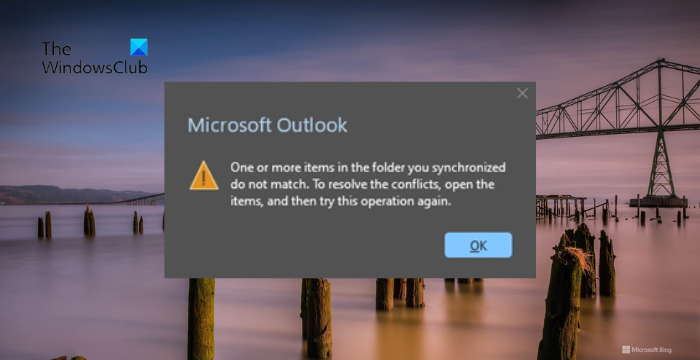
Betulkan Satu atau lebih item dalam folder yang disegerakkan tidak sepadan dengan ralat Outlook
Dalam versi desktop Outlook, anda mungkin menghadapi masalah apabila entri kalendar tempatan bercanggah dengan salinan pelayan. Nasib baik, walaupun, terdapat beberapa cara mudah untuk membantu anda menyelesaikan masalah ini.
Sekarang, mari kita lihat perkara ini secara terperinci.
1] Baiki Fail Data Outlook
Satu atau lebih item dalam folder disegerakkan anda tidak sepadan, mungkin disebabkan oleh fail data Outlook yang rosak (.PST dan .OST). Jika ini berlaku, cuba jalankan alat pembaikan NTFS untuk membaiki fail .PST. Begini cara menggunakan alat:
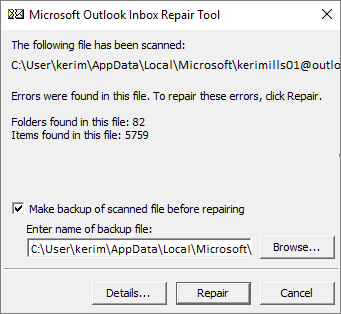
Navigasi ke:
Outlook 2021/19/365: C: Program Files (x86)Microsoft AcrobatrootAcrobat 19
Lancarkan fail .EXE, pilih Semak imbas untuk fail .pst yang anda mahu imbas dan klik Mula.
Jika terdapat sebarang ralat dalam imbasan, klik Repair untuk membetulkannya.
Seterusnya, ikut langkah ini untuk membaiki fail .ost anda:

Buka Outlook dan klik pada Fail.
Klik Tetapan Akaun, pilih akaun yang ingin anda padamkan dan klik Padam.
Sekarang, tambah akaun dan semak sama ada masalah berterusan.
2] Buat profil Outlook baharu
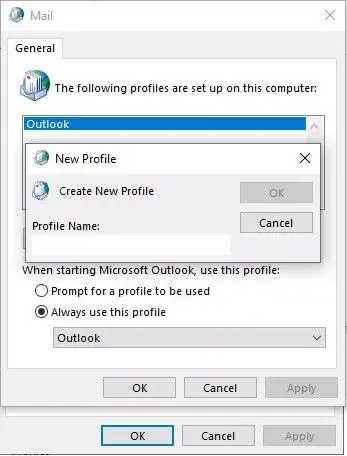
Kadangkala, profil pengguna Outlook boleh rosak dan menyebabkan berbilang ralat. Mencipta profil Outlook baharu boleh membantu membetulkan ralat. Begini cara melakukannya:
- Buka Panel Kawalan dan cari mel.
- Klik pada Mel (Microsoft Outlook) dan pilih Tunjukkan Profil.
- Klik pilihan Tambah dan ikut arahan pada skrin untuk membuat profil pengguna baharu.
3] Kosongkan item kalendar luar talian
Seterusnya, kosongkan item luar talian kalendar anda. Ini akan menyebabkan Outlook menyegerakkan semula kalendar dan mengisi semula folder dengan item kalendar. Begini caranya:
4] Jalankan Outlook dalam Mod Selamat
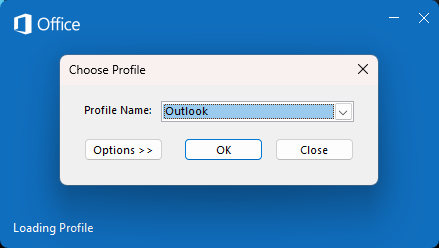
Menjalankan Outlook dalam Mod Selamat akan melancarkan aplikasi tanpa memuatkan tambahan atau sambungan yang dipasang. Inilah perkara yang boleh anda lakukan:
- Tekan dan tahan kekunci Ctrl dan klik dua kali pada ikon apl.
- Gesaan kini akan bertanya "Adakah anda mahu memulakan Outlook dalam mod selamat ?"
- Pilih nama profil Outlook anda dalam skrin seterusnya dan klik OK.
- Outlook kini akan dibuka dalam mod selamat; semak sama ada satu atau lebih item dalam folder yang disegerakkan anda tidak sepadan dengan ralat yang telah diperbaiki.
5] Baiki pemasangan pejabat
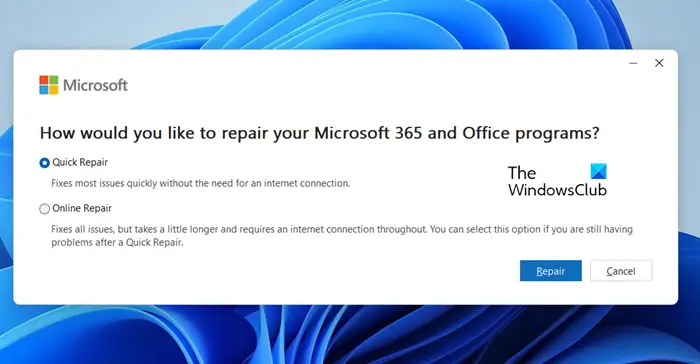
Seterusnya, pertimbangkan untuk membaiki Outlook. Ini membantu pengguna mengatasi ralat ini. Begini caranya:
- Tekan kekunci Windows + I untuk membuka Tetapan dan navigasi ke Ciri Apl Apl. >&
- Klik pada produk pejabat yang ingin anda betulkan di sini dan pilih Edit.
- Klik Repair Online dan ikut arahan pada skrin.
6]Gunakan Outlook Web App
Jika tiada cadangan ini membantu, cuba gunakan Outlook Web App. Apabila menggunakan aplikasi web Outlook, pengubahsuaian dibuat terus pada pelayan tempat peti mel berada.
Baca: Cara menghalang Outlook daripada menambahkan acara secara automatik pada kalendar saya
Saya harap petua ini membantu anda.
Bagaimana untuk membetulkan folder yang disegerakkan Outlook?
Jika Outlook menghadapi masalah menyegerakkan folder, semak sambungan Internet anda dan paksa Outlook untuk menyegerak secara manual. Jika itu tidak membantu, baiki fail data Outlook dan konfigurasi semula tetapan profil Outlook.
Bagaimana untuk memaksa penyegerakan folder dalam Outlook?
Pilih folder yang anda mahu segerakkan untuk memaksa folder disegerakkan secara manual dalam Outlook. Di sini, pilih Hantar/Terima pada reben Outlook dan kemudian pilih Kemas Kini Folder untuk menyegerakkan satu folder luar talian. Walau bagaimanapun, jika anda ingin menyegerakkan semua folder luar talian, pilih Hantar/Terima Semua Folder.
Baca: Outlook PST tidak dapat ditemui kata Office 365.
Atas ialah kandungan terperinci Satu atau lebih item dalam folder yang anda segerakkan tidak sepadan dengan ralat Outlook. Untuk maklumat lanjut, sila ikut artikel berkaitan lain di laman web China PHP!

